
Změna nastavení sdílené tabulky v Numbers na Macu
Jste-li vlastníkem tabulky, která je sdílena s dalšími uživateli, můžete kdykoli zobrazit nebo změnit nastavení jejích přístupových a dalších oprávnění.
Pokud je pro tabulku nastaven přístup „Jen pozvaní uživatelé“, můžete také nastavit různá oprávnění pro jednotlivé uživatele.
Zobrazení přístupu a oprávnění
Klikněte na
 na panelu nástrojů.
na panelu nástrojů.Zobrazí se seznam účastníků. Účastníci mohou tabulku upravovat, pokud pod jejich jménem není uvedeno Jen prohlížení.
Pokud jste vlastníkem, pod Volbami sdílení je uvedeno shrnutí nastavení přístupu a oprávnění; kliknutím na Volby sdílení zobrazíte podrobnosti.
Chcete-li zobrazit oprávnění pro jednotlivé osoby, umístěte ukazatel na jméno v seznamu účastníků a klikněte na tři tečky zobrazené vpravo.
Změna přístupu pro každého
Pokud jste vlastníkem tabulky, můžete kdykoli změnit přístup k ní. Bude to mít vliv na každého, s kým jste sdíleli příslušný odkaz. Zde jsou výsledky změny nastavení:
Z „Jen pozvaní uživatelé“ na „Kdokoli s odkazem“: Osoby, které jste původně pozvali, budou mít k tabulce přístup i nadále; a navíc ho získá každý, kdo má na tabulku odkaz. Nemusí se přihlašovat pomocí e-mailové adresy nebo telefonního čísla, které jste použili k odeslání odkazu.
Z „Kdokoli s odkazem“ na „Jen pozvaní uživatelé“: Původní odkaz přestane fungovat všem. K tabulce budou mít přístup jen osoby, které od vás dostanou pozvánku a budou přihlášeny pod svým Apple ID.
Klikněte na
 na panelu nástrojů.
na panelu nástrojů.Klikněte na Volby sdílení, klikněte na místní nabídku „Kdo má přístup“ a vyberte požadované nastavení.
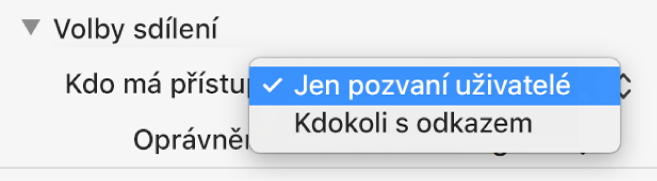
Každý, kdo má tabulku otevřenou v době, kdy změníte nastavení, uvidí upozornění. Pokud vaše změna způsobí ztrátu přístupu těchto osob k tabulce, tabulka se ihned zavře. Jinak se nové nastavení zavede, když tito uživatelé upozornění zavřou.
Změna oprávnění pro všechny
Pokud jste vlastníkem sdílené tabulky s nastaveným přístupem „Jen pozvaní uživatelé“, můžete rychle změnit oprávnění pro každého uživatele.
Klikněte na
 na panelu nástrojů.
na panelu nástrojů.Klikněte na Volby sdílení, klikněte na místní nabídku Oprávnění a proveďte změny.
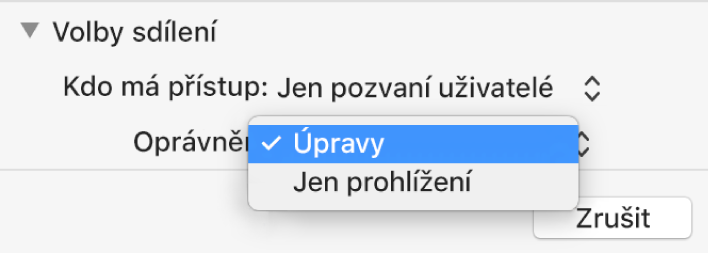
Všichni uživatelé, kteří mají tabulku v okamžiku změny oprávnění otevřenou, uvidí upozornění. Nové nastavení se projeví, jakmile tito uživatelé upozornění zavřou.
Změna oprávnění nebo odebrání přístupu jednomu účastníkovi
Pokud jste vlastníkem sdílené tabulky s nastaveným přístupem „Jen pozvaní uživatelé“, můžete změnit oprávnění pro jednotlivce bez vlivu na oprávnění ostatních uživatelů. Můžete jim také odebrat přístup k tabulce.
Klikněte na
 na panelu nástrojů.
na panelu nástrojů.Umístěte ukazatel na jméno osoby, klikněte na tři zobrazené tečky a klikněte na požadovanou volbu.
Každý, kdo má tabulku v okamžiku změny svého oprávnění otevřenou, uvidí upozornění. Nové nastavení vstoupí v platnost po zavření okna s upozorněním.
Pokud vyberete Odebrat přístup, daná osoba bude požádána o zavření tabulky a odstraněna ze svého iCloud Drivu. Veškeré úpravy, které v tabulce provedla, zůstávají zachovány.